Der Wunsch, Hintergrundmusik aus Liedern zu entfernen, hat verschiedene Gründe. Manche Hintergrundmusik von Songs hat eine miserable Audio-Qualität, die den Song unschön macht. Manche Leute ziehen es auch vor, die Musik zu entfernen und den Gesang für andere Videos oder Filme zu verwenden.
Was auch immer der Grund dafür ist, dass Sie nur die Akapella eines Songs haben möchten, dieser Artikel zeigt Ihnen, wie Sie in Audacity den Songtext von der Musik trennen können. Wenn Sie lernen, wie man Akapella in der Editor-App Audacity erstellt, werden Sie feststellen, wie einfach das ist.
Teil 1: Die schnellste Online-Lösung zur Entfernung von Hintergrundmusik mit 1 Klick
Wahrscheinlich sind Sie hier, um zu erfahren, wie Sie Hintergrundmusik ganz einfach aus Audacity entfernen können. Aber wissen Sie, dass es eine schnellere Lösung gibt, um Hintergrundmusik zu entfernen, ohne eine App herunterladen zu müssen? Wenn Sie nicht die Zeit oder den Speicherplatz haben, um eine Anwendung wie Audacity herunterzuladen und zu installieren, sollten Sie sich diese Methode ansehen. Auch hier gilt, dass Audacity speziell für Windows- und Mac-Systeme entwickelt wurde, was zu Einschränkungen führen kann. Mit dem Online Gesangs Remover können Sie jedoch die Hintergrundmusik auf Ihrem Gerät in wenigen Minuten entfernen.
Die einfache Lösung für eine schnelle Online Entfernung von Gesang ist der Media.io Online Gesangs Remover. Es gibt zwar viele Online-Lösungen zum Entfernen von Gesang oder Hintergrundmusik aus Liedern, aber Media.io ist die Nummer eins unter den anderen.
Der Media.io Online Gesangs Remover ist ein Tool mit zwei Funktionen, mit dem Sie sowohl Instrumente als auch Gesang aus jedem beliebigen Song in Formaten wie OGG, MP3, WAV und M4A extrahieren können. Mit nur einem Klick verarbeitet der Media.io Gesangs Remover Ihre Audiodatei und liefert Ihnen die Karaoke- und Akapella-Versionen. Wenn Sie nur die Akapella-Version wünschen, können Sie diese ganz einfach herunterladen.
Der Media.io Gesangs Remover verfügt über einzigartige Funktionen wie die folgenden:
- Er verarbeitet Audio- und Videodateien mit hoher Geschwindigkeit, was ideal ist, wenn Sie schnelle Ergebnisse wünschen.
- Die Qualität der konvertierten oder komprimierten Dateien wird durch den Media.io Gesangs Remover nicht beeinträchtigt. Daher sollte die schlechte Qualität Ihrer Dateien kein Problem für Sie sein.
- Er verwendet eine KI-basierte Technologie zur automatischen Dateiverarbeitung und Entfernung von Hintergrundmusik aus Songs.
- Mit diesem Tool können Sie Ihre Akapella-Version von Songs erstellen, die in ein anderes Video passen, das Sie bearbeiten möchten.
- Es kombiniert weitere Funktionen wie Musik Video Maker, Audio zu Video Konvertierung, Video zu Audio Konvertierung, Audio Trimmen und Kombination.
- Im Gegensatz zu anderen kostenlosen Online-Tools enthält es keine störende Werbung. Das ist ein Verkaufsargument für dieses Tool.
Bevor wir Ihnen zeigen, wie Sie Instrumente aus einem Song entfernen können:
Schritt 1: Laden Sie Ihre Audio-Track-Datei hoch, indem Sie auf der Startseite des Media.io Gesangs Remover auf die Schaltfläche "Dateien auswählen" klicken. Eine andere Möglichkeit ist, den Videolink, den Sie konvertieren möchten, zu kopieren und in das dafür vorgesehene Feld einzufügen.
Schritt 2: Erlauben Sie der KI-Technologie, die Hintergrundmusik zu entfernen und den Gesang Ihres hochgeladenen Songs zu belassen.
Schritt 3: Ihr Song wird in die Instrumental- und die Gesangsversion unterteilt. Wählen Sie die Akapella-Version, d.h. den Songtext, zum Herunterladen aus.
So einfach ist das!
Teil 2: Wie entfernt man Hintergrundmusik in Audacity?
Lassen Sie uns nun über die Audacity-App selbst sprechen. Audacity ist ein Gesangs Remover und ein Audio-Editor, der dafür bekannt ist, dass er den Gesang aus Liedern entfernen und die Karaoke-Version für Sie übrig lassen kann. Das Tool ist auch effektiv und professionell bei der Entfernung von Hintergrundmusik oder -geräuschen aus Liedern, so dass Sie Ihre Akapella-Songversion ohne Hintergrundgeräusche genießen können.
Laden Sie Audacity herunter, installieren Sie es auf Ihrem Mac- oder Windows-Computer und folgen Sie den folgenden Schritten, um Instrumentalstücke aus Songs in Audacity zu entfernen:
Schritt 1: Wählen Sie das Dropdown-Menü der Datei.
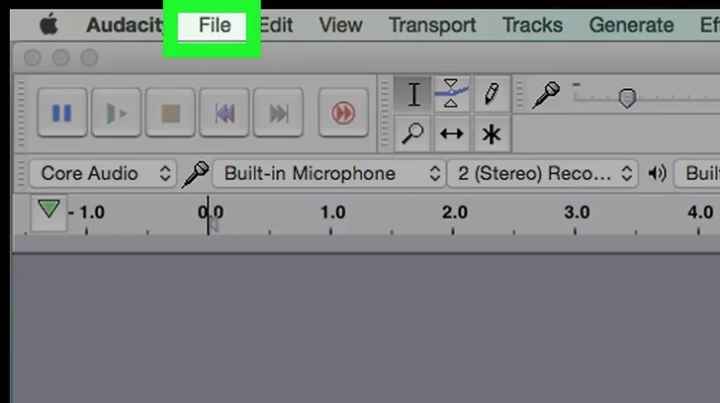
Schritt 2: Wählen Sie Öffnen.
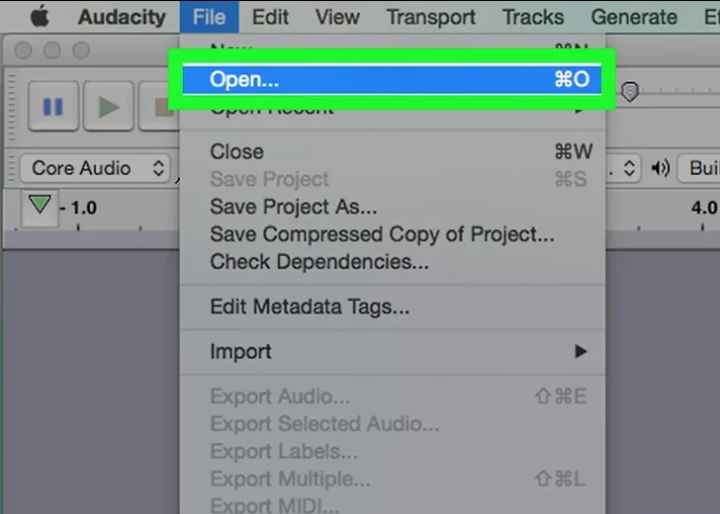
Schritt 3: Wählen Sie aus dem sich öffnenden Menü die Audiodatei aus, die Sie bearbeiten möchten und klicken Sie dann auf sie.
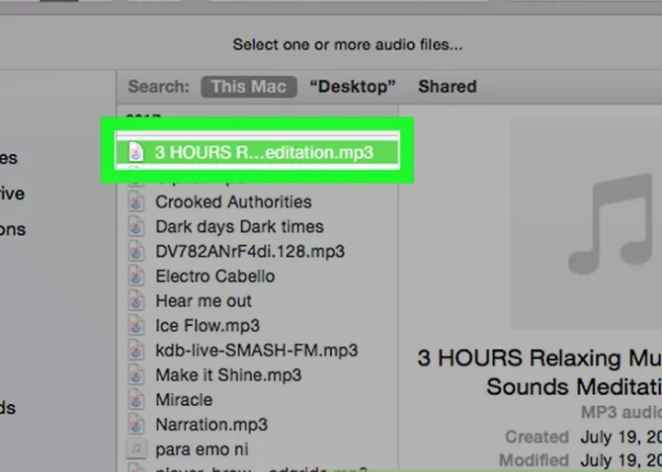
Schritt 4: Öffnen Sie die Datei. Sie finden diese Schaltfläche unten rechts auf der Seite.
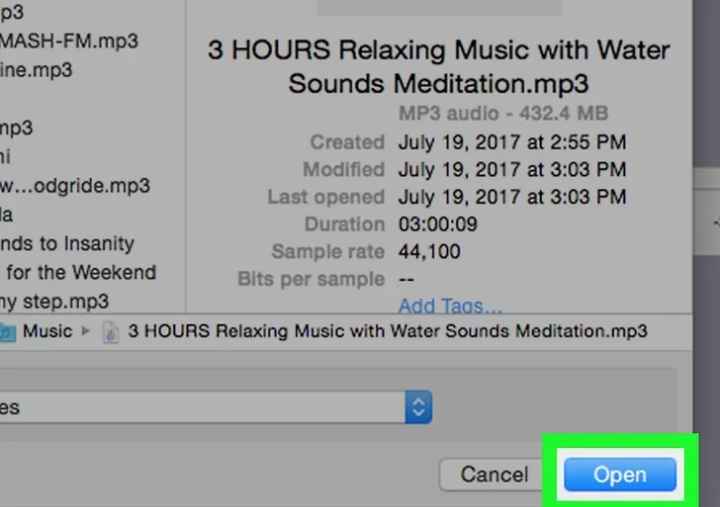
Schritt 5: Wählen Sie den Bereich mit der Hintergrundmusik, die Sie entfernen möchten und markieren Sie ihn, indem Sie die Maus darüber ziehen.
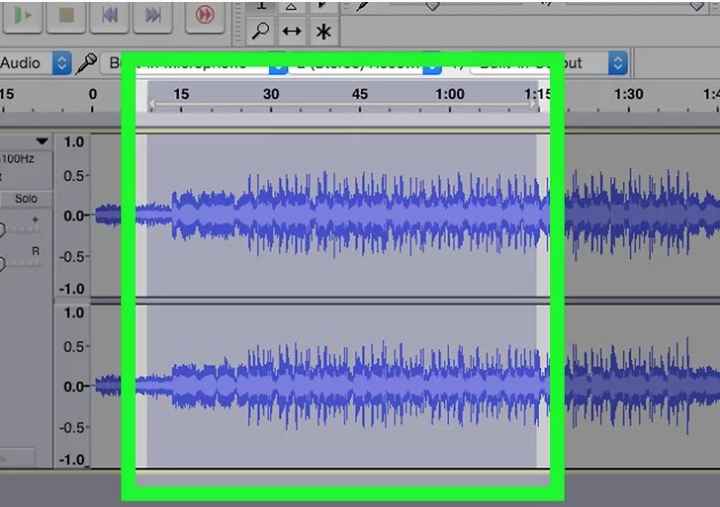
Schritt 6: Klicken Sie auf die Effekt Schaltfläche, die sich am oberen Rand des Bildschirms bzw. des Fensters für Mac- oder Windows-Benutzer befindet. Wählen Sie die Option der Rauschunterdrückung aus dem Dropdown-Menü.
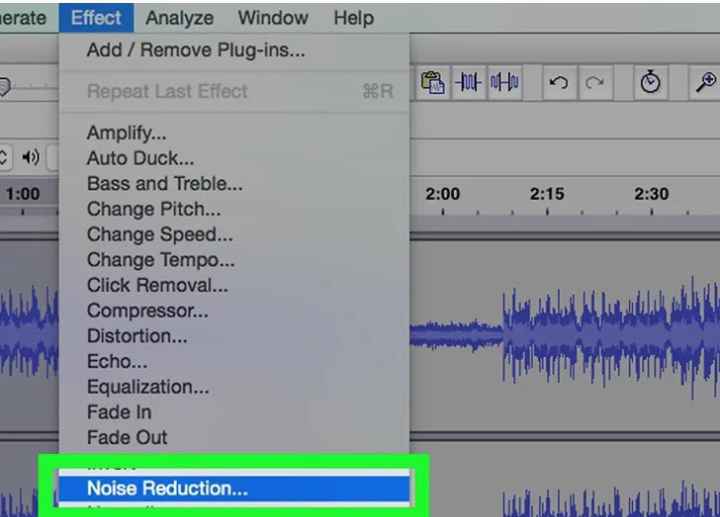
Schritt 7: Entscheiden Sie in Audacity, welcher Teil des Liedes zu den Hintergrundgeräuschen gehört und welcher nicht, indem Sie auf "Geräuschprofil holen" klicken.
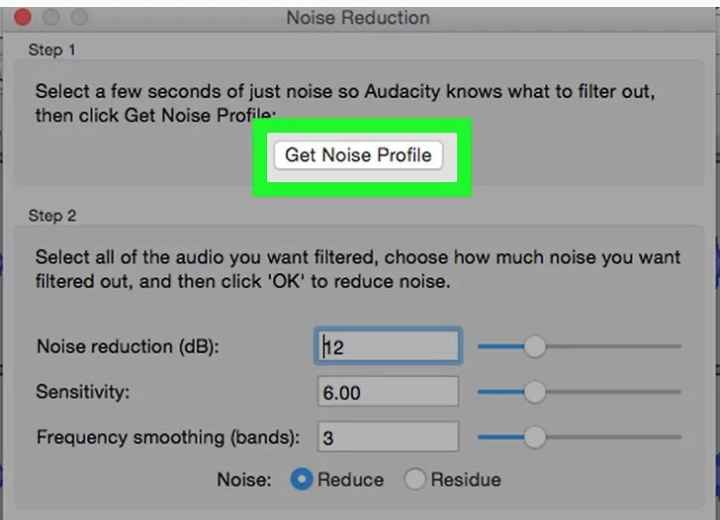
Schritt 8: Wählen Sie den Bereich, den Sie löschen möchten. Sie können auch die gesamte Datei auswählen, indem Sie auf Command + A auf dem Mac oder Strg + A auf dem Windows-System klicken.
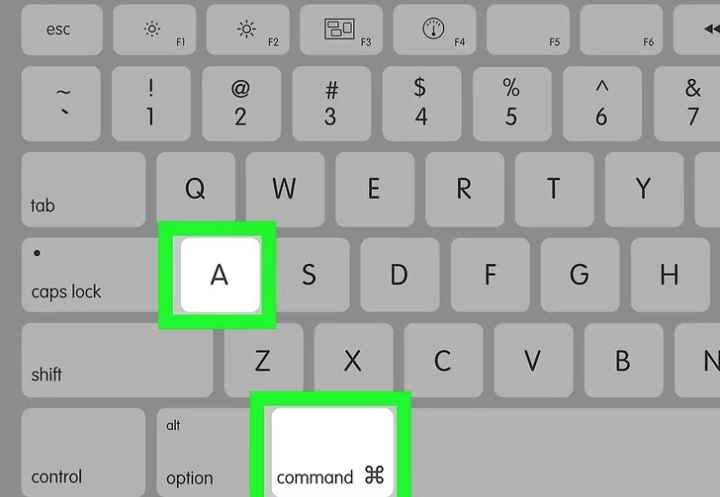
Schritt 9: Klicken Sie im Effekt Menü auf "Rauschunterdrückung wiederholen", um die soeben vorgenommene Bearbeitung auf die Songspur anzuwenden.
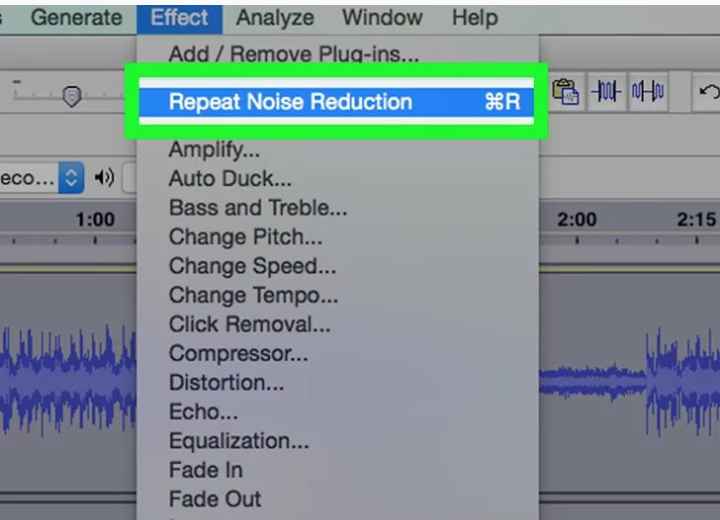
Schritt 10: Wenn Sie immer noch eine Spur von Hintergrundmusik hören, die Ihnen nicht gefällt, wiederholen Sie den Vorgang, bis der Song vollständig von Hintergrundgeräuschen befreit ist, wie Sie es wünschen. Schieben Sie den Schieberegler für die Rauschunterdrückung nach rechts, wenn Sie einige der Hintergründe im Lied nicht haben möchten.
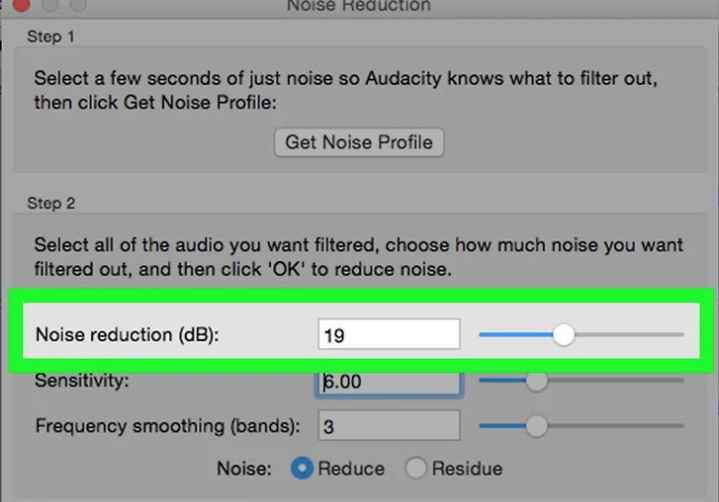
Teil 3: Schneller Vergleich der beiden einfachen Möglichkeiten, nur Gesang/Acapella zu behalten
Bisher haben Sie vielleicht einige Unterschiede und Gemeinsamkeiten zwischen den beiden einfachen Methoden zur Entfernung von Instrumenten aus Songs und der Beibehaltung des Gesangs oder Akapella festgestellt. Dies wird in der folgenden Vergleichstabelle erörtert:
| Name | Media.io Online Vocal Remover | Audacity Vocal Remover |
|---|---|---|
| Kompatibilität | Funktioniert mit jedem Internetbrowser auf allen Geräten, Windows/Mac/Linux/Android/iPhone | Windows PC, Mac OS und Linux |
| Kostenlos oder nicht | Ja | Ja |
| Geschwindigkeit | Schneller | Schnell |
| Lernkurve |
1. Konvertieren Sie weitere Audio- und Videodateiformate. 2. Die Stapelverarbeitung ist eine tolle zusätzliche Funktion des Tools. |
1. Die Oberfläche könnte attraktiver und zugänglicher gestaltet werden, insbesondere für Anfänger, die von der kompliziert aussehenden Benutzeroberfläche abgeschreckt werden könnten. 2. Es gibt auch eine Verbesserung bei der Unterstützung der gleichzeitigen Bearbeitung mehrerer Spuren. |
| Audio Qualität | Höher | Manchmal ist die Originalqualität nicht garantiert... |
| Funktioniert immer? | Ja | Nein, da es manchmal zu Störungen kommt. |
| Effizienz | KI-gesteuert, höchst effizient und professionell. | Äußerst effizient. |
Fazit
Da Sie nun wissen, wie Sie in Audacity Instrumente aus einem Song entfernen können, sehen Sie, dass dies keine Raketenwissenschaft ist. Befolgen Sie einfach unsere Hinweise in diesem Artikel. Sie werden feststellen, dass Sie Akapella-Versionen Ihrer Lieblingssongs genießen können, sobald Sie in der Audacity Software die Hintergrundmusik aus dem Audio entfernen können. Vergessen Sie nicht, dass der Media.io Online Gesangs Remover der beste Editor für Sie ist, wenn es um einfache und schnelle Ergebnisse geht.









